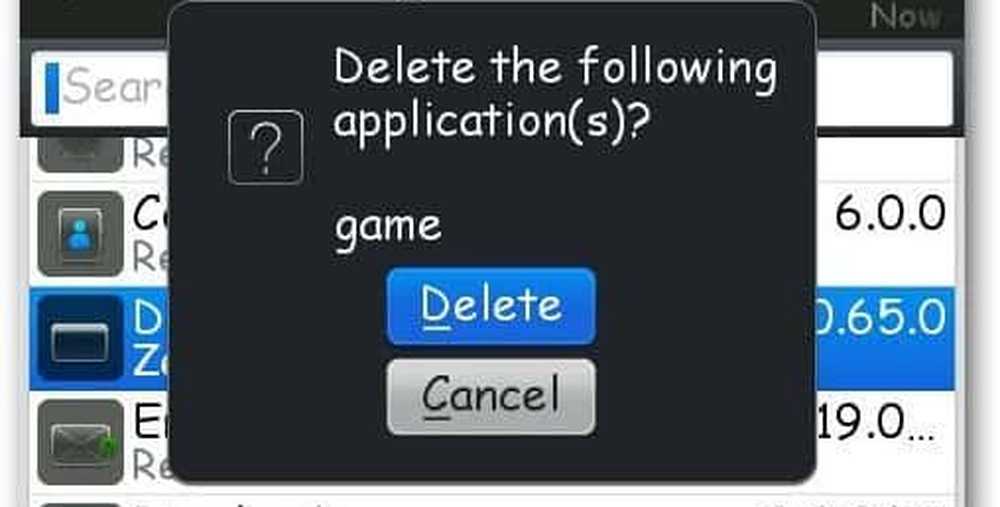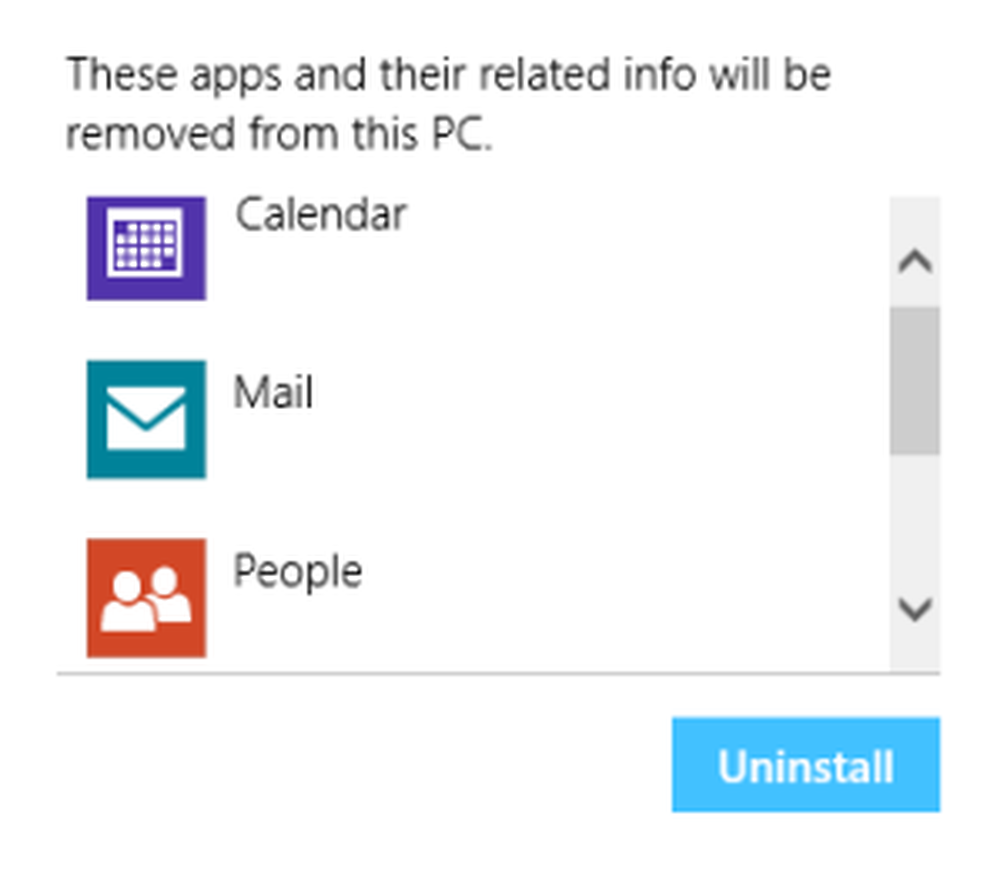Avinstallera Groove Music från Windows 10

Windows 10 som standard skickar med vissa appar som installeras automatiskt. Medan vissa kanske föredrar denna inställning skulle många inte göra det. I Windows 10 öppnas vissa spellistor med Groove Music även om du vill att den ska öppnas med Windows Media Player. Groove Music app i Windows 10 är helt ny app som låter dig spela din musiksamling och låter dig skapa och lyssna på spellistor.

Normalt skulle du ta bort den här standardappen eller inaktivera den helt genom att helt enkelt utföra en 2-klick-operation, dvs högerklicka på en app i listan All Apps på Start-menyn och välj "Avinstallera". Tyvärr tillåter Microsoft inte att du enkelt avinstallerar den här inbyggda Groove Music-appen på vanligt sätt.

Som det sista alternativet kan du tillgripa användningen av a Windows Powershell cmdlet för att få denna ansökan helt borttagen.
Läsa: Groove Music kraschar ofta.
Ta bort eller avinstallera Groove Music
Stäng Groove Music, om det körs i bakgrunden. Klicka på Start-menyn, skriv Windows Powershell och öppna PowerShell med administratörsrättigheter.
Därefter anger du följande kommando i den förhöjda PowerShell-prompten och klickar sedan på Enter-tangenten för att utföra kommandot:
Get-AppxPackage -AllUsers
När du är klar, leta efter Zune Music och kopiera PackageFullName av ZuneMusic. Du kan högerklicka på menyraden, välj Redigera> Sök.
I mitt fall är det Microsoft.ZuneMusic_3.6.12711.0_x64__8wekyb3d8bbwe. Du måste använda namnet som visas på din dator.

Utför nu följande kommando för att avinstallera Groove Music från din Windows 10-dator:
ta bort-AppxPackage Microsoft.ZuneMusic_3.6.12711.0_x64__8wekyb3d8bbwe
I ovanstående kommando bör du använda PackFullName of Groove Music som du kopieras i det tidigare steget.
Slutligen trycker du på Enter-tangenten för att utföra kommandot. det är allt!
Kommandot ska utföras utan några fel. När du är klar går du tillbaka till startmenyn och letar efter Groove Music-appen. Det kommer inte längre att visas där. Så här kan du helt ta bort eller avinstallera Groove Music-appen från din Windows 10.
UPPDATERING: Om kommandot ovan inte fungerar för dig, använd följande kommando som föreslagits av Marco Paulan nedan i kommentarerna:
ta bort-AppxPackage (Get-AppxPackage -AllUsers | Where $ _. PackageFullName -match "ZuneMusic"). PackageFullName10AppsManager för Windows 10 kan du enkelt avinstallera och ta bort Windows Store-appar från din dator.